Word2013表格行高调整,Excel列宽自动适应技巧
在IT行业这个发展更新速度很快的行业,只有不停止的学习,才不会被行业所淘汰。如果你是文章学习者,那么本文《Word2013表格行高调整技巧 Excel列宽自动适应方法》就很适合你!本篇内容主要包括##content_title##,希望对大家的知识积累有所帮助,助力实战开发!
Word表格行高设置的最佳实践是优先使用“最小值”而非“固定值”,以避免内容溢出;2. 调整多行高度时应选中目标行后通过“布局”选项卡中的“高度”输入或“分布行”功能实现统一;3. 合并单元格时应先完成合并再整体调整行高,避免布局错乱;4. Excel自动调整列宽可通过双击列标题分隔线或使用“自动调整列宽”命令快速完成;5. 为防止数据变更后列宽再次不匹配,可结合“自动换行”、条件格式提醒或VBA宏实现动态调整;6. 使用快捷键如Alt+A+H/W调整Word表格行列尺寸,Alt+H+O+I快速自动调整Excel列宽;7. 录制宏或编写VBA代码可自动化重复性表格操作,显著提升效率。上述方法系统解决了Word和Excel表格中行高列宽的灵活设置与动态维护问题,最终实现高效、稳定的表格排版。

对于Word 2013中表格多行高度的调整,通常需要你选中目标行,然后通过“表格工具”下的“布局”选项卡进行精确设置,或者直接拖动行边界。而Excel表格列宽根据数据自动调整,最直接且常用的方式是双击列标题之间的分隔线,它会立即适应列内最宽内容的宽度。
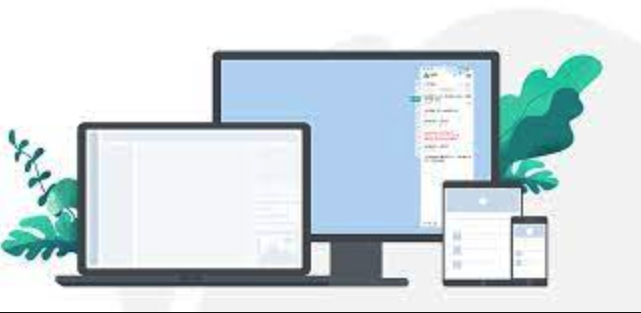
解决方案
处理Word 2013表格的多行高度,其实比想象中要灵活,但也容易踩坑。当你需要调整多行高度时,首先要做的就是选中这些行。你可以点击行左侧的空白区域,拖动鼠标来选中多行,或者按住Ctrl键逐一点击。选中后,在Word的顶部菜单栏中,你会看到“表格工具”下的“布局”选项卡。在这里,找到“单元格大小”组,你会看到一个“高度”的输入框。你可以直接输入一个具体的数值来设定行高。
但这里有个关键点,就是高度的“度量方式”。点击“属性”按钮(在“表格”组里),弹出“表格属性”对话框,切换到“行”选项卡。你会看到“行高”旁边有个下拉菜单,通常是“最小值”和“固定值”。

- 选择“最小值”:这意味着行高至少是这个数值,如果单元格内容超出,行高会自动增加以容纳所有内容。这通常是我首选的方式,因为它能很好地适应内容变化。
- 选择“固定值”:这会将行高锁定为你设定的数值,无论内容多少,行高都不会改变。如果内容过多,它就会被截断或溢出单元格,这在打印或导出PDF时可能会很麻烦。我个人很少使用“固定值”,除非是对排版有极其严格的要求,并且确定内容不会超限。
如果你只是想让选中的多行高度保持一致,在“布局”选项卡中,有一个“分布行”的按钮,点击它,Word会自动将选中行的行高调整为平均值,这对于保持表格的整齐划一非常有用。
至于Excel表格列宽的自动调整,这简直是日常操作中提升效率的“小确幸”。当你输入或粘贴了大量数据,发现内容被“###”符号遮盖,或者列宽过宽导致浪费空间时,最快的方法就是将鼠标指针移动到需要调整的列标题(比如A和B之间)的分隔线上,当光标变成双向箭头时,双击鼠标左键。Excel会立刻根据该列中最长内容的宽度,自动调整列宽。
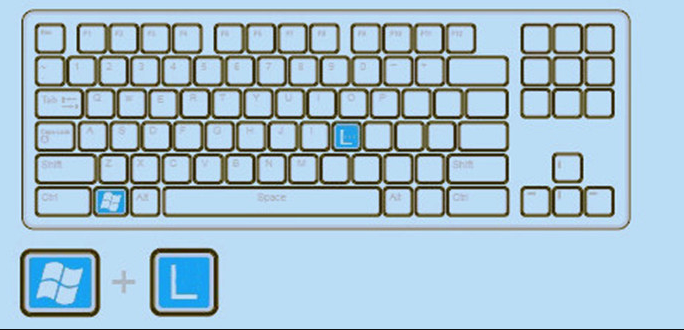
当然,如果你需要批量操作,或者觉得双击不够“正式”,也可以选中一列或多列,然后在“开始”选项卡下的“单元格”组中,点击“格式”,选择“自动调整列宽”。这和双击的效果是一样的。对于整个工作表,选中左上角的三角形(A1上方),再执行“自动调整列宽”,就可以让整个表格的列宽都自动适配。我发现很多同事习惯手动拖动,但双击或使用“自动调整”命令,不仅精确,而且速度快很多,尤其是在处理大型数据集时,这种效率的提升是显而易见的。
Word表格行高设置的常见误区与最佳实践是什么?
在Word表格行高设置上,我见过不少人,包括我自己,都曾掉进“固定值”的坑里。很多人觉得设置一个“固定值”能让表格看起来更规整,但实际操作中,这往往是导致内容显示不全、打印输出错乱的罪魁祸首。特别是当表格内容需要动态填充,或者文字字号、行距发生变化时,“固定值”的行高就显得非常僵硬。内容一多,直接就溢出单元格,或者被隐藏起来,用户根本看不到。这种体验非常糟糕,而且后期排查起来也很费劲。
我的最佳实践是,除非有非常明确的布局要求,并且能保证单元格内容不会超出,否则一律使用“最小值”作为行高设置。这样,即使内容增多,行高也会自动撑开,保证信息的完整性。如果需要表格看起来更紧凑,可以适当调小“最小值”的数值,但始终保持它的弹性。
另一个常见的误区是,在调整行高时,只顾着调整当前行,而忽略了表格整体的协调性。比如,你把某一行的高度调得非常大,而其他行都很小,这样整个表格看起来就会非常不协调。这时候,“分布行”这个功能就显得尤为重要。选中需要统一高度的行,点击“布局”选项卡下的“分布行”,Word会自动计算并分配一个平均高度给这些行,让表格看起来更加专业和整齐。这个小技巧,能省去你很多手动调整的烦恼。
此外,当表格中存在合并单元格时,行高的计算会变得稍微复杂。一个合并了多行的单元格,其高度会受到其中所有行的影响。如果你调整了其中任何一行的高度,或者将合并单元格所在的行设置为“固定值”,都可能导致意想不到的布局问题。我的建议是,在处理包含合并单元格的表格时,尽量先完成合并操作,然后整体调整行高,并优先使用“最小值”策略,以减少后期因内容变化导致的显示问题。
Excel自动调整列宽后,如何避免数据再次溢出或显示不全?
Excel的列宽自动调整功能确实非常方便,但它解决的是“当前”数据的显示问题。一旦你修改了单元格内容,或者粘贴了新的数据,列宽可能又会变得不合适。这其实是个动态的问题,需要我们采取一些策略来应对。
一个非常实用的方法是结合“自动换行”。如果某一列的内容很长,但你又不想让列宽变得太大,影响整体视图,可以选中该列,然后点击“开始”选项卡下的“对齐方式”组中的“自动换行”。这样,单元格内的文字就会在达到列宽限制时自动换行显示,而不是溢出。当然,这可能会导致行高增加,但通常比列宽过大要更容易接受。
对于那些经常需要输入或粘贴数据的区域,你可以考虑使用VBA(Visual Basic for Applications)来自动化列宽调整。例如,你可以编写一个简单的VBA宏,在每次工作表内容发生变化时,自动执行列宽调整。这对于那些需要频繁更新数据的报表来说,简直是福音。
一个简单的VBA代码示例可以放在工作表的代码模块里:
Private Sub Worksheet_Change(ByVal Target As Range)
' 检查变化的单元格是否在需要自动调整的列范围内
' 这里以A到Z列为例,你可以根据实际需要修改
If Not Intersect(Target, Columns("A:Z")) Is Nothing Then
' 防止循环触发,关闭事件
Application.EnableEvents = False
' 对发生变化的列进行自动调整
Target.Columns.AutoFit
' 重新开启事件
Application.EnableEvents = True
End If
End Sub这段代码的意思是,当工作表中的任何单元格内容发生变化时(Worksheet_Change事件),它会检查变化的单元格是否在A到Z列之间。如果是,就自动调整这些列的宽度。这能有效避免手动重复操作。
另外,你也可以考虑使用条件格式。比如,你可以设置一个规则,当单元格内容长度超过某个阈值时,将其背景色标记为黄色,以此来提醒自己或其他人,这部分数据可能需要手动检查或调整列宽。这是一种视觉上的辅助,帮助你快速识别潜在的问题。
Word与Excel表格操作中,如何通过快捷键或宏提升效率?
在Word和Excel中,掌握一些快捷键和简单的宏,确实能大幅提升表格操作的效率,减少鼠标点击的次数,让你的工作流程更顺畅。
在Word里,如果你想快速调整表格的行高和列宽,可以尝试使用“Alt”键配合菜单的快捷访问键。例如,选中表格后,按下“Alt”键,你会看到菜单栏上出现一些字母。接着,按下“A”(对应“布局”选项卡),然后是“H”(对应“高度”)或“W”(对应“宽度”),就可以直接输入数值了。如果想快速“分布行”或“分布列”,同样是“Alt”+“A”,然后是“L”(分布行)或“K”(分布列)。这些组合键虽然不像Ctrl+C、Ctrl+V那样普及,但一旦熟悉,在进行表格布局时会非常顺手。
对于更复杂的重复性任务,Word的宏功能也非常强大。比如,你经常需要将某个特定样式的表格行高设置为固定值,或者在插入表格后自动应用某些布局设置,都可以录制一个宏。录制宏的步骤很简单:点击“视图”选项卡下的“宏”->“录制宏”,然后执行你想要自动化的操作,最后停止录制。下次需要时,直接运行这个宏就可以了。这对于需要频繁创建和调整标准表格格式的用户来说,是节省时间的利器。
在Excel中,列宽自动调整的快捷键是“Alt”+“O”+“C”+“A”。这个组合键会打开“格式”菜单,然后选择“列”,最后是“自动调整”。虽然步骤多一点,但对于不习惯鼠标操作的用户来说,也是一个不错的选择。更现代的快捷方式是“Alt”+“H”+“O”+“I”,这直接对应“开始”选项卡下的“格式”->“自动调整列宽”。
当然,Excel的VBA宏在自动化方面更是无与伦比。除了前面提到的Worksheet_Change事件,你还可以创建一些通用的宏来处理表格。例如,一个宏可以用来清空特定区域的内容并自动调整列宽,或者在导入数据后自动筛选并格式化。
一个简单的Excel宏,用于调整当前活动工作表的所有列宽:
Sub AutoFitAllColumns()
' 自动调整当前活动工作表所有已用列的宽度
On Error Resume Next ' 忽略可能发生的错误
ActiveSheet.UsedRange.Columns.AutoFit
End Sub你可以将这段代码粘贴到VBA编辑器(Alt+F11打开)的一个模块中,然后通过“开发工具”选项卡(如果未显示,需要在Excel选项中启用)下的“宏”来运行它,甚至可以给它分配一个快捷键,比如Ctrl+Shift+A。这样,无论何时,你都可以一键让整个工作表的列宽都变得整齐。这种自动化能力,正是提升日常办公效率的关键所在。
文中关于快捷键,自动调整,宏,Excel列宽,Word表格行高的知识介绍,希望对你的学习有所帮助!若是受益匪浅,那就动动鼠标收藏这篇《Word2013表格行高调整,Excel列宽自动适应技巧》文章吧,也可关注golang学习网公众号了解相关技术文章。
 Python获取浏览器Cookie的技巧分享
Python获取浏览器Cookie的技巧分享
- 上一篇
- Python获取浏览器Cookie的技巧分享
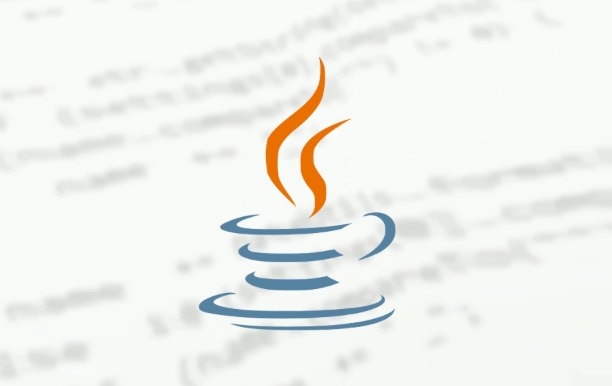
- 下一篇
- SpringCloud链路追踪配置全攻略
-

- 文章 · 软件教程 | 2小时前 |
- Word2016帮助文档使用指南
- 467浏览 收藏
-

- 文章 · 软件教程 | 2小时前 |
- Win8开机黑屏原因及解决方法
- 171浏览 收藏
-

- 文章 · 软件教程 | 2小时前 |
- Win11禁用UWP后台运行方法
- 210浏览 收藏
-

- 文章 · 软件教程 | 2小时前 |
- 芒果TV电脑版登录入口官网地址
- 457浏览 收藏
-

- 文章 · 软件教程 | 2小时前 |
- 抖音小程序开发成本与技术解析
- 482浏览 收藏
-

- 文章 · 软件教程 | 2小时前 |
- Win10更新错误0x80240034怎么解决
- 220浏览 收藏
-

- 文章 · 软件教程 | 3小时前 |
- CCMrMercury设置技巧全解析
- 297浏览 收藏
-

- 文章 · 软件教程 | 3小时前 |
- Windows11清理缓存后是否需要重启?
- 177浏览 收藏
-

- 文章 · 软件教程 | 3小时前 |
- 更新AMD显卡驱动方法Windows11详解
- 488浏览 收藏
-

- 文章 · 软件教程 | 3小时前 |
- 电脑时间不准怎么调?Windows同步校准方法
- 253浏览 收藏
-

- 前端进阶之JavaScript设计模式
- 设计模式是开发人员在软件开发过程中面临一般问题时的解决方案,代表了最佳的实践。本课程的主打内容包括JS常见设计模式以及具体应用场景,打造一站式知识长龙服务,适合有JS基础的同学学习。
- 543次学习
-

- GO语言核心编程课程
- 本课程采用真实案例,全面具体可落地,从理论到实践,一步一步将GO核心编程技术、编程思想、底层实现融会贯通,使学习者贴近时代脉搏,做IT互联网时代的弄潮儿。
- 516次学习
-

- 简单聊聊mysql8与网络通信
- 如有问题加微信:Le-studyg;在课程中,我们将首先介绍MySQL8的新特性,包括性能优化、安全增强、新数据类型等,帮助学生快速熟悉MySQL8的最新功能。接着,我们将深入解析MySQL的网络通信机制,包括协议、连接管理、数据传输等,让
- 500次学习
-

- JavaScript正则表达式基础与实战
- 在任何一门编程语言中,正则表达式,都是一项重要的知识,它提供了高效的字符串匹配与捕获机制,可以极大的简化程序设计。
- 487次学习
-

- 从零制作响应式网站—Grid布局
- 本系列教程将展示从零制作一个假想的网络科技公司官网,分为导航,轮播,关于我们,成功案例,服务流程,团队介绍,数据部分,公司动态,底部信息等内容区块。网站整体采用CSSGrid布局,支持响应式,有流畅过渡和展现动画。
- 485次学习
-

- ChatExcel酷表
- ChatExcel酷表是由北京大学团队打造的Excel聊天机器人,用自然语言操控表格,简化数据处理,告别繁琐操作,提升工作效率!适用于学生、上班族及政府人员。
- 3191次使用
-

- Any绘本
- 探索Any绘本(anypicturebook.com/zh),一款开源免费的AI绘本创作工具,基于Google Gemini与Flux AI模型,让您轻松创作个性化绘本。适用于家庭、教育、创作等多种场景,零门槛,高自由度,技术透明,本地可控。
- 3403次使用
-

- 可赞AI
- 可赞AI,AI驱动的办公可视化智能工具,助您轻松实现文本与可视化元素高效转化。无论是智能文档生成、多格式文本解析,还是一键生成专业图表、脑图、知识卡片,可赞AI都能让信息处理更清晰高效。覆盖数据汇报、会议纪要、内容营销等全场景,大幅提升办公效率,降低专业门槛,是您提升工作效率的得力助手。
- 3434次使用
-

- 星月写作
- 星月写作是国内首款聚焦中文网络小说创作的AI辅助工具,解决网文作者从构思到变现的全流程痛点。AI扫榜、专属模板、全链路适配,助力新人快速上手,资深作者效率倍增。
- 4541次使用
-

- MagicLight
- MagicLight.ai是全球首款叙事驱动型AI动画视频创作平台,专注于解决从故事想法到完整动画的全流程痛点。它通过自研AI模型,保障角色、风格、场景高度一致性,让零动画经验者也能高效产出专业级叙事内容。广泛适用于独立创作者、动画工作室、教育机构及企业营销,助您轻松实现创意落地与商业化。
- 3812次使用
-
- pe系统下载好如何重装的具体教程
- 2023-05-01 501浏览
-
- qq游戏大厅怎么开启蓝钻提醒功能-qq游戏大厅开启蓝钻提醒功能教程
- 2023-04-29 501浏览
-
- 吉吉影音怎样播放网络视频 吉吉影音播放网络视频的操作步骤
- 2023-04-09 501浏览
-
- 腾讯会议怎么使用电脑音频 腾讯会议播放电脑音频的方法
- 2023-04-04 501浏览
-
- PPT制作图片滚动效果的简单方法
- 2023-04-26 501浏览





